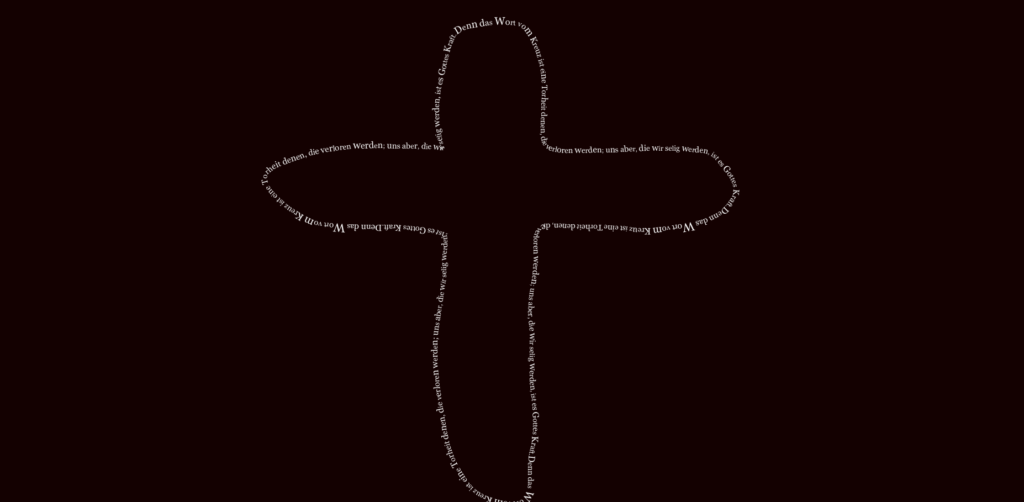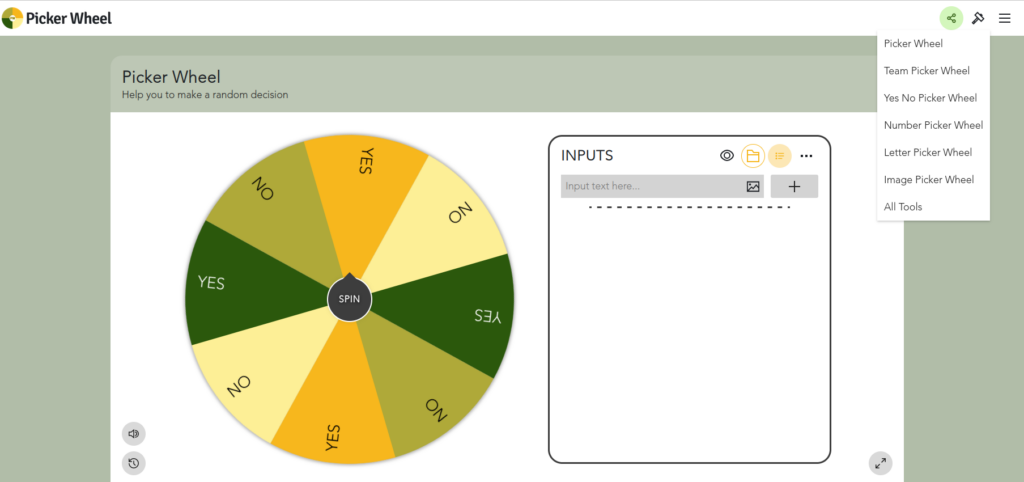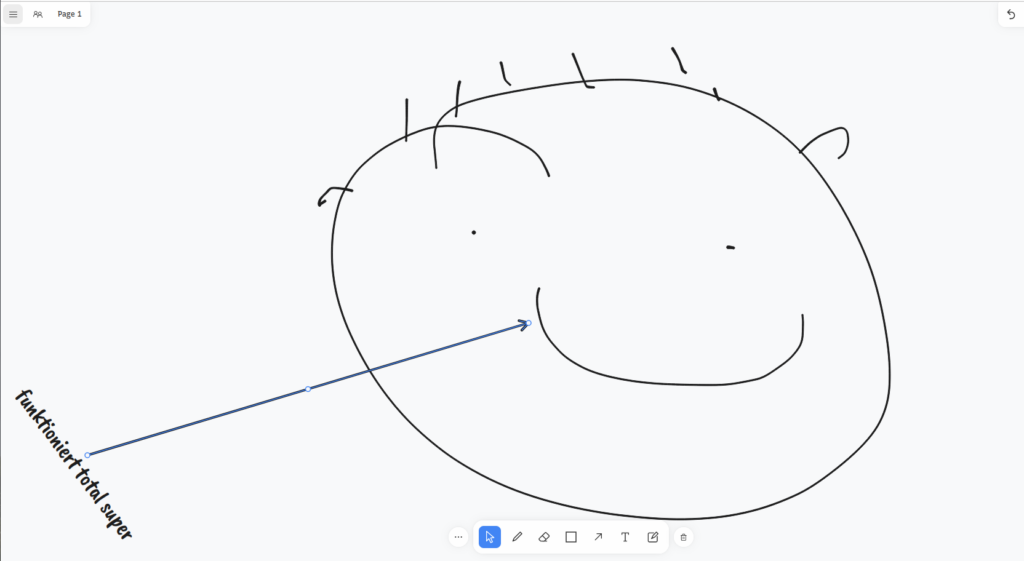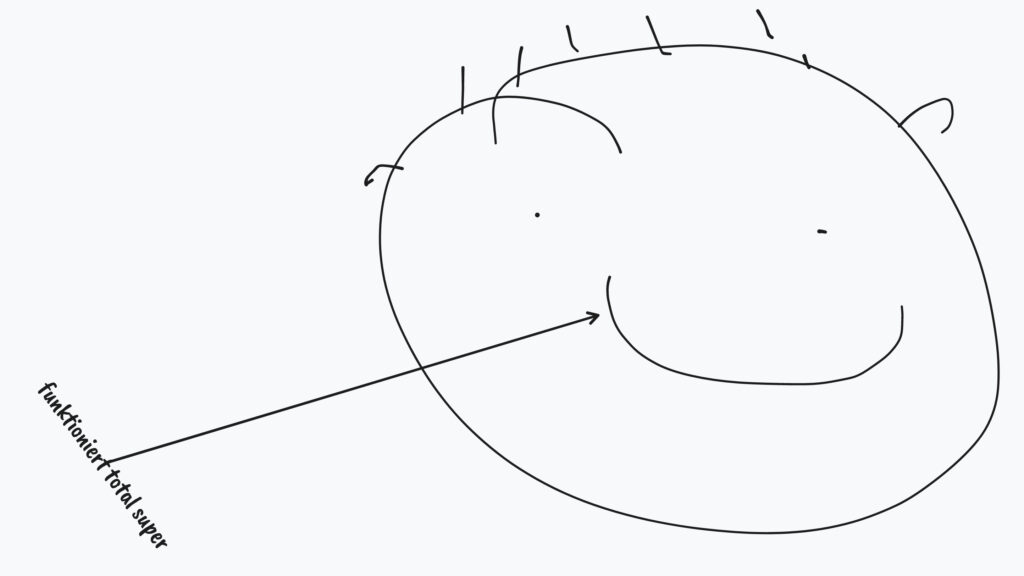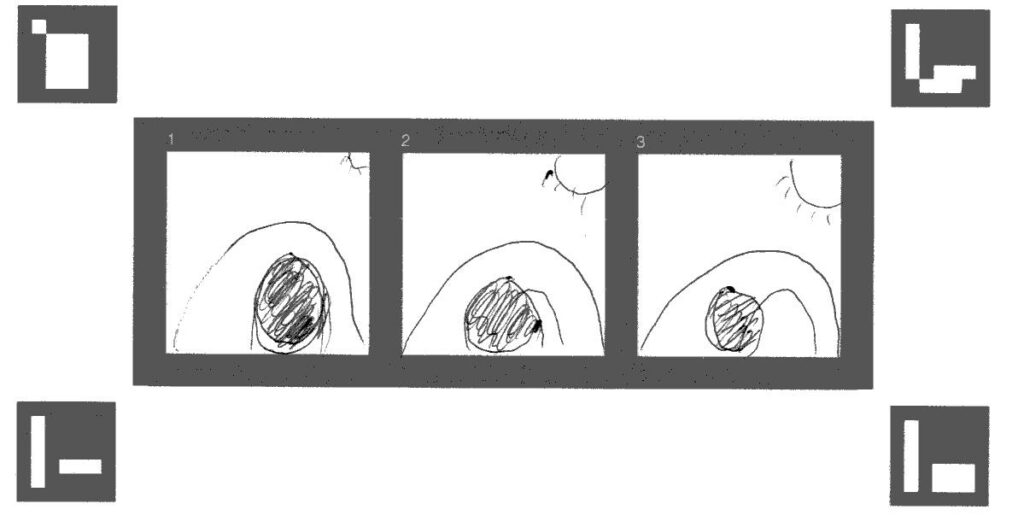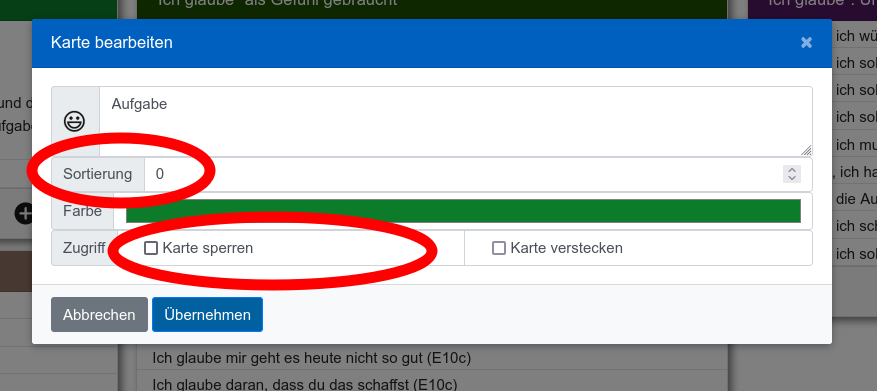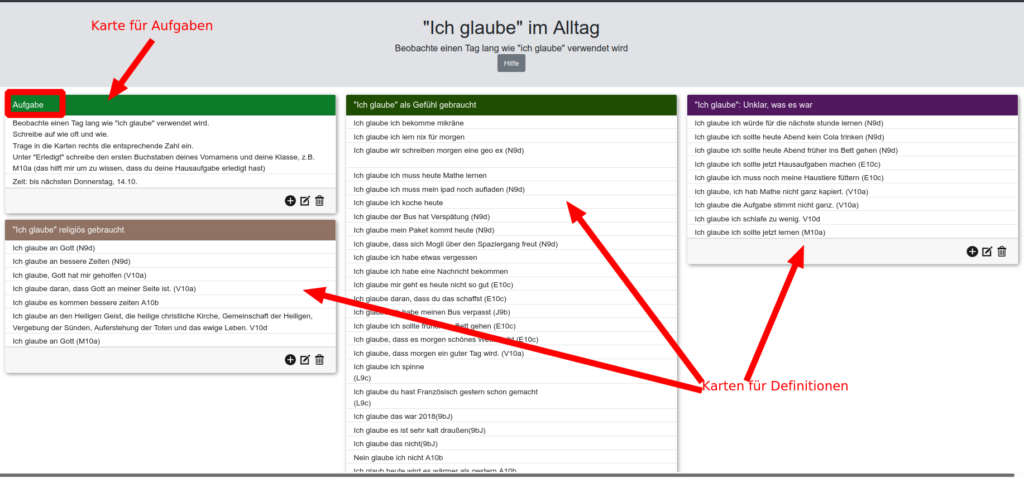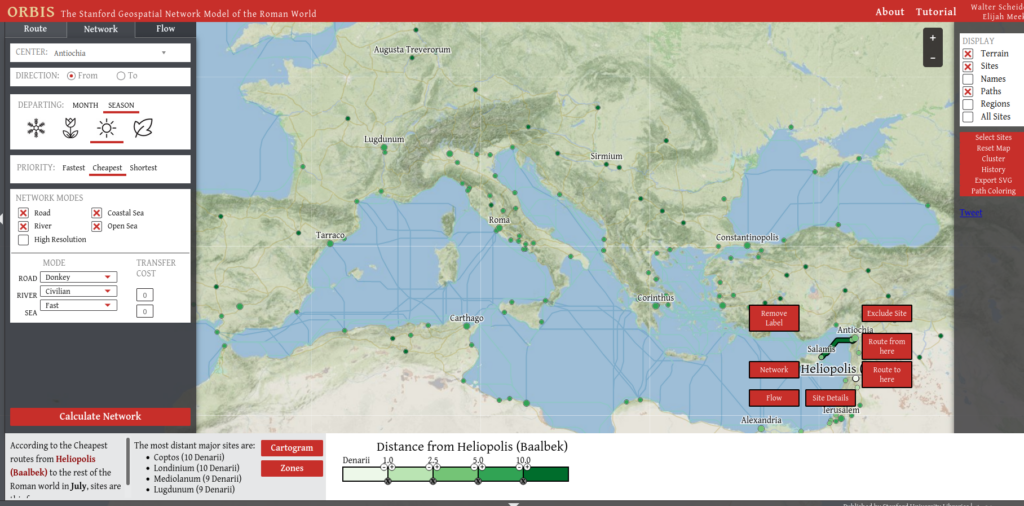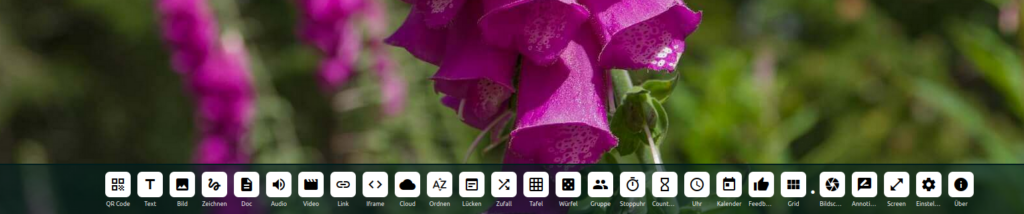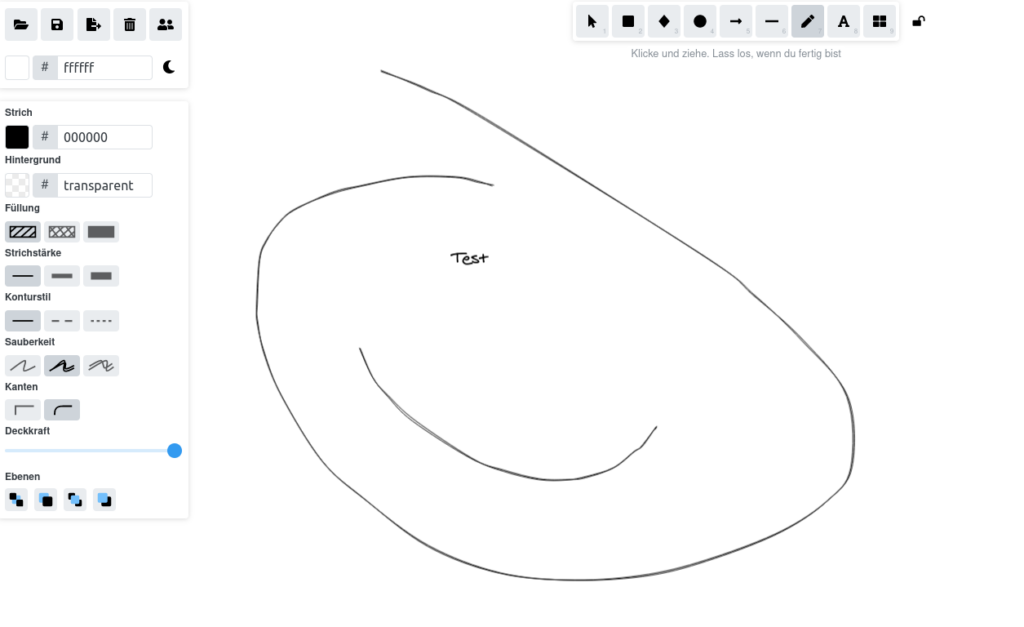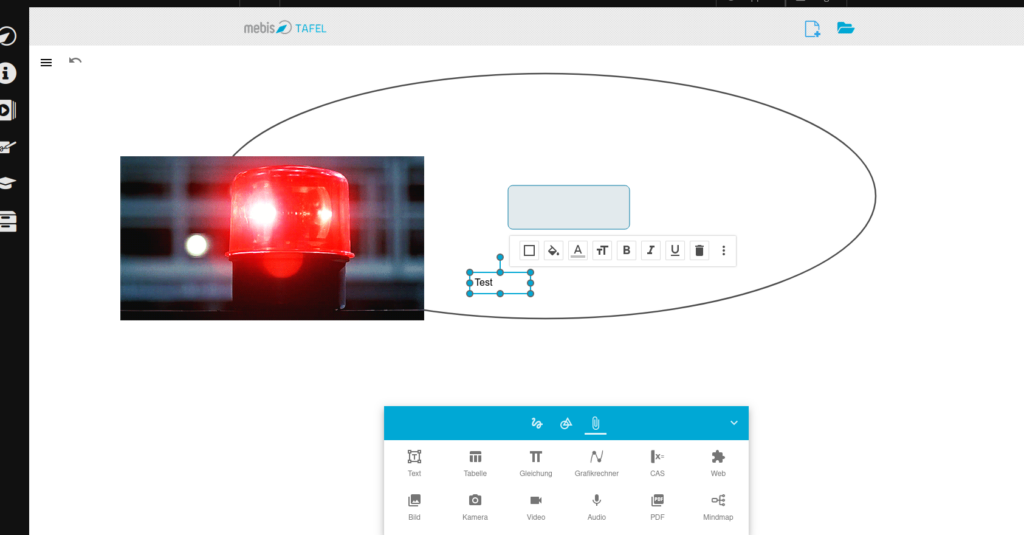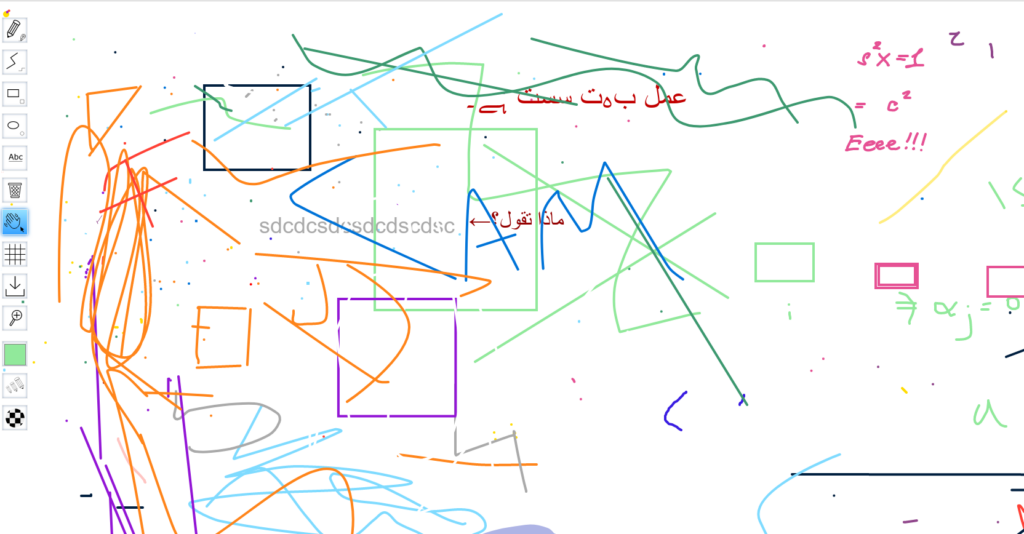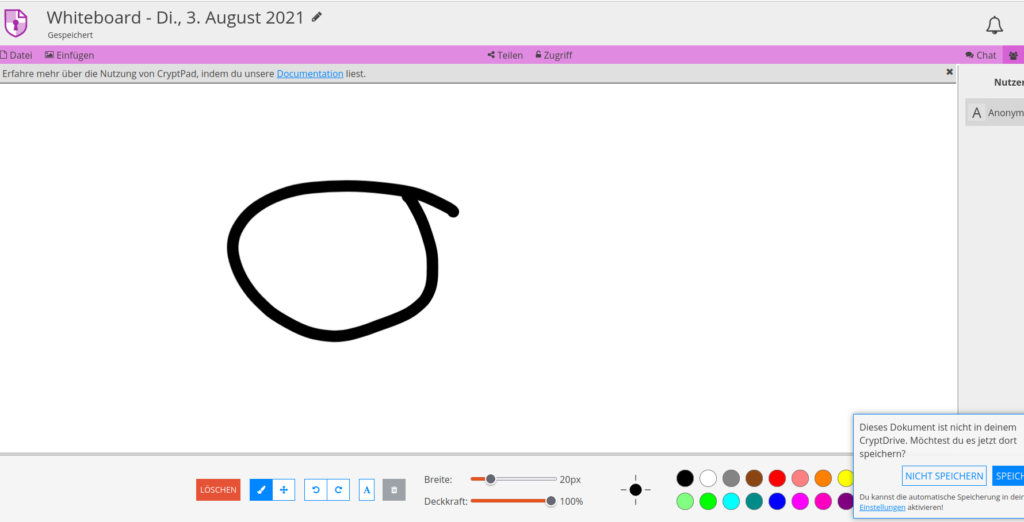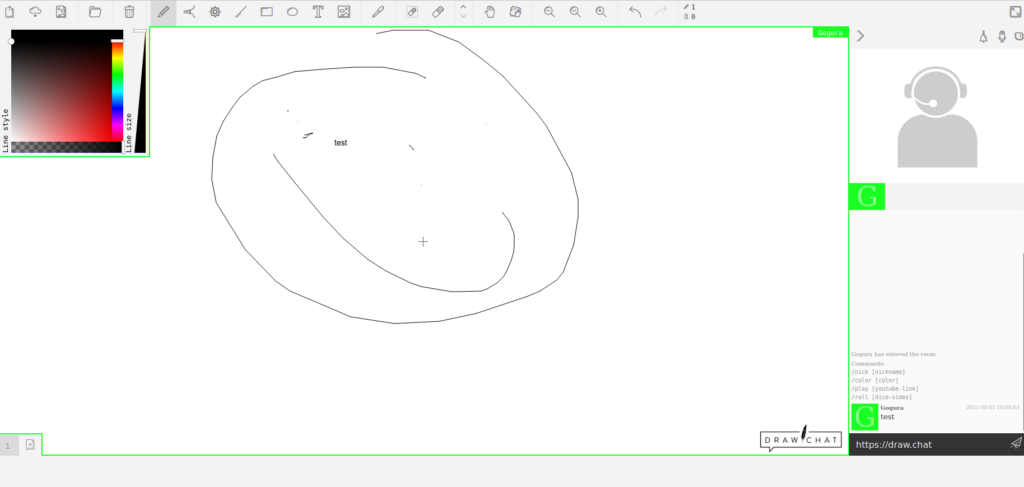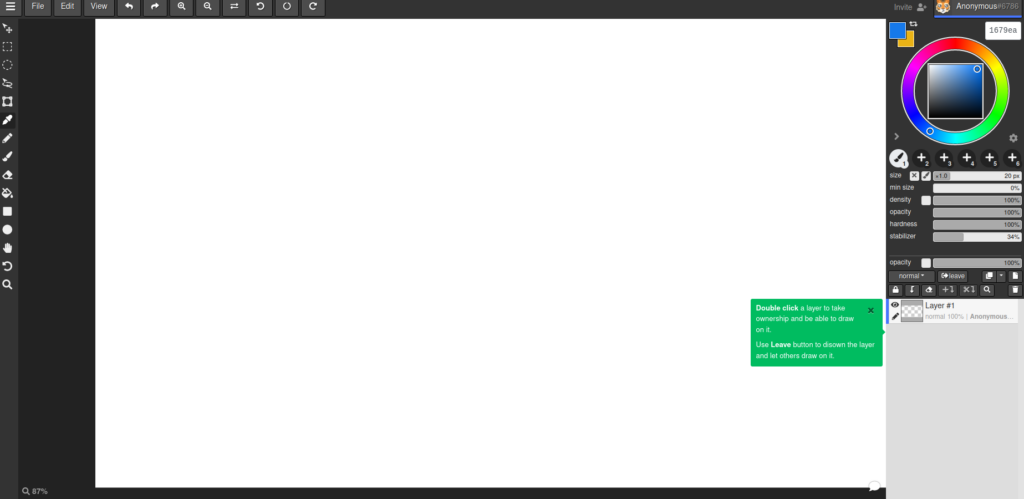…und eine neue beginnt. Zumindest im übertragenen Sinn in meinem Schulleben.
Als ich vor 11 Jahren in Neunburg zu unterrichten begann, war die Digitalisierung noch weit entfernt. Sie kam dann immer näher, meine Schulen waren immer gut dabei.
Vor 5 Jahren ging dieser Blog los. Auch damals war die digitale Schulwelt noch sehr anders als heute: Teams war eine Nerd-Sache, Videokonferenzen nicht verbreitet.
168 Beiträge zu den unterschiedlichen Themen habe ich seitdem geschrieben und mit Lerntools.org an einer Padlet- und Kahoot-Alternative mitgearbeitet.
Durch zahlreiche Vertretungen wurden in den letzten zwei Jahren die Beiträge hier immer weniger. Nun stehen in meinem Dekanat stehen zahlreiche Veränderungen an. Unter anderem werde ich ab September mit einer halben Stelle neue Aufgaben im Dekanat übernehmen. Meine Schulstunden reduzieren sich von 8 auf 3, ich werde nur noch in einer Schule tätig sein.
Für diesen Blog und Lerntools blieb sowieso kaum Zeit. Mit der nötigen Umstrukturierung meiner Gemeinde ist diese aber vollkommen weg. Für mich heißt das: Platz machen für neues, altes raus. Wenn die Stunde zu Ende ist, wird das Heft weggeräumt und ein anderes aufgeschlagen.
So beende ich nun auch diesen Blog und meine Mitarbeit bei Lerntools. Sicherlich werde ich auch in Zukunft ab und zu aus der Digitalisierung in der Schule und der Kirche berichten, dann aber direkt auf meiner eigentlichen Homepage gerhardbeck.de oder unter meinem Mastodon-Account @gerhardbeck@kirche.social
Ein Abschlussgeschenk gibt es noch:
Ich hatte eine lange Liste von Sachen, die ich noch ausprobieren und von denen ich eventuell hier berichten wollte. Das habe ich nun nicht mehr geschafft. Aber diese Liste überlasse ich euch zum Anschauen, auswerten, berichten…
Viel Spass!
digitale Reality
- Augmented Reality mit H5P erstellen – Ebildungslabor
- https://scene.knightlab.com/
360Grad Bilder und Geschichten, ohne App und Brille hernehmbar, Open Source - RemixVR – OpenSource
- Spatial: interaktive Räume in VR / 3D
(Foto)rallyes
- Aus dem Medienpädagogik-Praxis-Blog: Sighter App
- http://www.cgeo.org/: Open Source GeoCaching
Malen/Ausmalbilder
digitale Geschichten
- Twine scheint sehr komplex, aber interessant. Dazu gibt es eine ausführliche Einführung und eine Seite mit Unterrichtsideen und Erklärungen.
- Textbot. Erster Eindruck ist: ähnlich Learningsnack, aber Open Source. Auch gut verwendbar um Chats zu faken.
- Fake Chat und Posts: https://zeoob.com/
- Zine: Möglichkeit zum erstellen einer selbstgefalteten „Zeitung“. Interessant z.B. für Geschichten oder zum Lernen vom Glaubensbekenntnis
- https://storymap.knightlab.com/: Karte mit Erklärungen, z.B. Jerusalem, Open Source
- Ebenfalls Karten mit Erklärungen und Open-Source: https://mapstories.de, interessant auch das Interview auf https://so-geht-digital.de/mapstories
Sonstiges
- https://remixer.visualthinkery.com/ – Einfach verrücktes cooles Tool zum Gestalten von zahlreichen Bildern
- My advent: digitale (Advents)Kalender gestalten
- Oncoo: Helfersystem, Feedback und vieles mehr.
- Bob Blume: Voice over als Teil des Fachunterrichts. Müsste sich auch super im Reliunterricht machen lassen.
- Anonymer Chat ohne Registrierung: https://www.leapchat.org
- Votar: digitale Stimmkarten. Ähnlich Plickers.